- A+
近期有小伙伴询问小编win11分辨率调不了怎么办?那遇到这种情况要怎么办呢?小编汇总了一下资料,给小伙伴们带来解决方法啦,有需要的小伙伴快跟着小编往下看win11分辨率调不了的解决方法吧,希望可以帮助到你哦!
win11分辨率调不了的解决方法
方法一
1、右键开始菜单,打开“设备管理器”。

2、展开显示适配器,右键显卡,点击“更新驱动程序”。
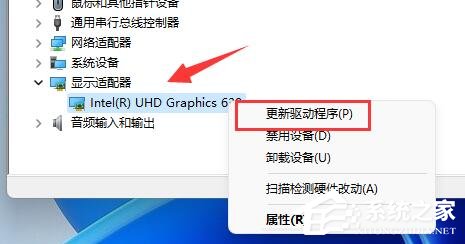
3、然后选择“自动搜索驱动程序”,让系统为你下载安装显卡驱动。
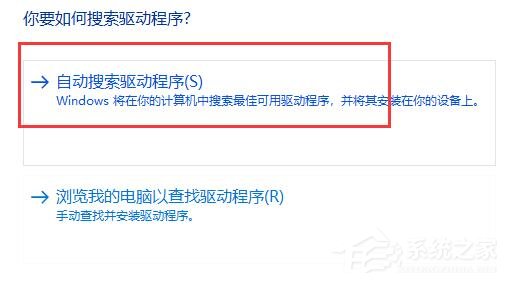
4、更新完成后,右键桌面空白处,进入“显示设置”。
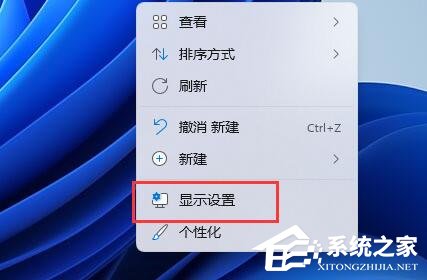
5、在其中就可以修改显示器分辨率了。
方法二
1、如果更新显卡驱动还是锁死分辨率,那么可以尝试更新一下系统。
2、进入在分辨率设置左边栏进入“Windows更新”。
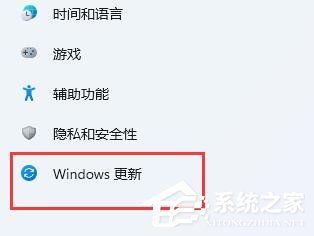
3、进入后可以看到“windows更新”,在其中检查更新并安装就可以了。
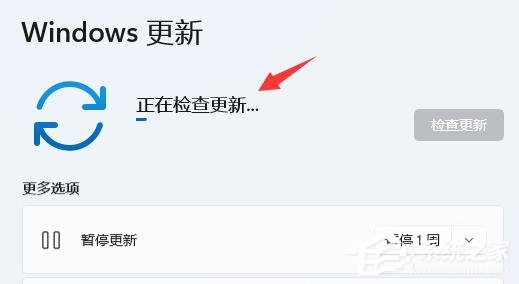
希望本文对遇到此故障的朋友有所帮助,如有需要可以在下方留言,进行互动,或者留下您的联系方式,方便沟通交流。欢迎大家分享经典维修案例,软件使用教程技巧等,投稿邮箱:smailmeng2018@163.com.斯维智能科技@恩腾技术圈 WWW.RVIBO.COM.
- 扫一扫关注抖音
-

- 扫一扫关注我们
-



![[系统教程]Win11语音输入无法使用解决方法](https://www.rvibo.com/wp-content/themes/begin/timthumb.php?src=https://www.rvibo.com/wp-content/uploads/2022/09/20220917080016-40.jpg&w=280&h=210&a=&zc=1)
![[系统教程]Win10快速访问无法取消固定怎么解决?](https://www.rvibo.com/wp-content/themes/begin/timthumb.php?src=https://www.rvibo.com/wp-content/uploads/2022/09/20220917080019-77.png&w=280&h=210&a=&zc=1)
![[系统教程]联想正版Win10系统_联想小新Windows10专业版64位官方下载](https://www.rvibo.com/wp-content/themes/begin/timthumb.php?src=https://www.rvibo.com/wp-content/uploads/2022/09/20220917080013-88.png&w=280&h=210&a=&zc=1)
![[系统教程]笔记本Win11系统里下载?最新的Win11笔记本系统下载](https://www.rvibo.com/wp-content/themes/begin/timthumb.php?src=https://www.rvibo.com/wp-content/uploads/2022/09/20220917080011-1.jpg&w=280&h=210&a=&zc=1)

